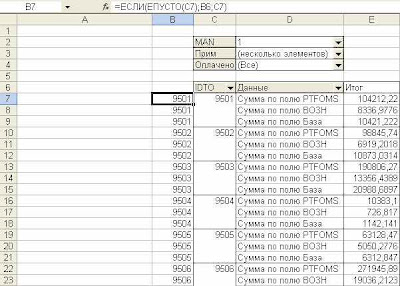Этот случай более сложен. Необходимо создать дополнительное ключевое поле с уникальными значениями путем объединения полей IDTO и "Данные". Но вот в чем проблема, поле IDTO имеет ряд пустых значений, которые мешают. Поэтому придется создать дополнительный столбец (B) в котором с помощью логической функции ЕСЛИ проставить недостающие значения.
Смысл формулы состоит в том что если значение в ячейке столбца "С" равно ПУСТО, то подставлять предыдущее значение, если нет - то новое.
| =ЕСЛИ(ЕПУСТО(C7);B6;C7) |
Что с этим делать дальше? С помощью функции ВПР выбираем данные в выходной документ, так как это показано в примере в статье Объединение.
Учитывая, что сводная табличка может увеличиваться, есть смысл прокопировать формулы с запасом. При изменении/добавлении данных в исходной таблице обновить сводную таблицу и данные автоматически обновятся в выходном документе. Если настроить сводную таблицу так, что бы данные обновлялись при открытии файла, то достаточно перезагрузить файл.